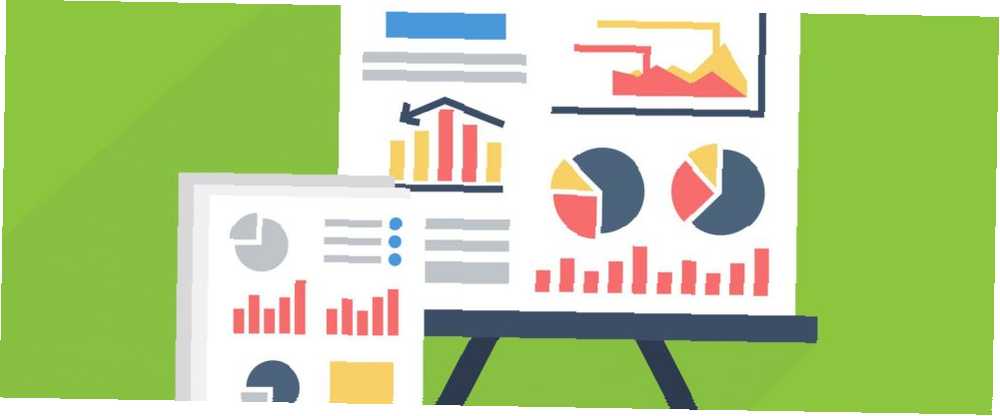
Brian Curtis
0
2322
346
infographic je vizualni način predstavljanja informacija. Bez obzira objašnjavate li složen koncept ili prenosite podatke, korištenje Infografike je zanimljivije od korištenja običnog starog teksta.
Formula infografike usavršavala se tijekom godina. Istražujete, prikupljate svoje podatke ili bodove i polažete ih u logičke odjeljke. Zatim vizualizacijama podataka upotrebljavate za prenošenje važnih informacija zajedno s nekim pratećim tekstom.
Ali kako prijeći od istraživanja i crtanja do gotove infografije ako nemate dizajnerske vještine o kojoj biste govorili? Srećom, na internetu je dostupno mnoštvo besplatnih alata, a ovaj članak navodi najbolje besplatne alate za izradu infografika.
1. Canva
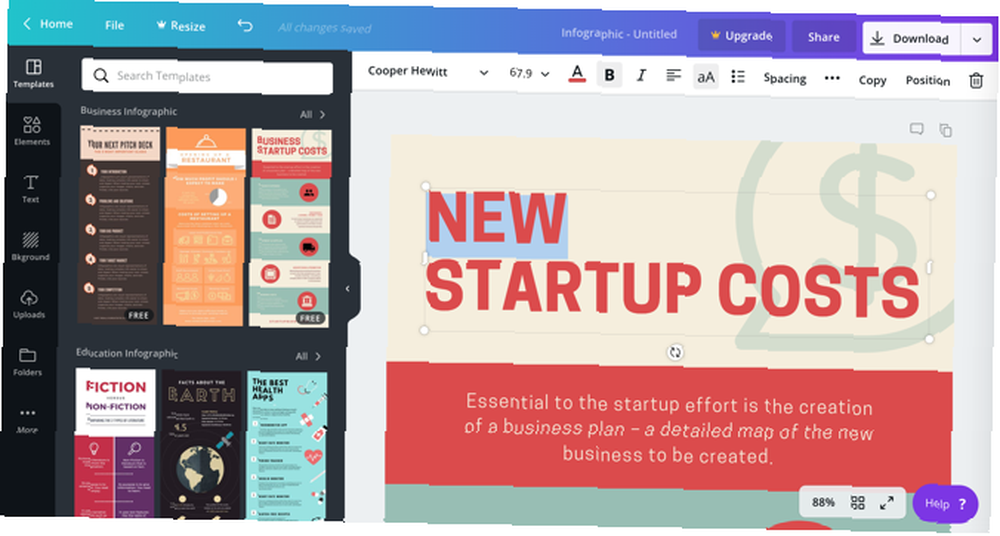
Canva je preferirani dizajnerski alat za ne-dizajnere. Pronaći ćete sučelje koje se jednostavno koristi, veliku zbirku besplatnih sredstava poput fotografija i ikona i jednostavne mogućnosti izvoza. A većinu značajki na Canvi možete besplatno koristiti.
Slična je priča i sa Canva Infographic Maker-om. Slično kao i za izradu prezentacija, započinjete s predloškom. Tada možete promijeniti bilo koji tekst, izbrisati bilo koju sliku ili premjestiti bilo koju ikonu prema vašim potrebama. Slobodno dodajte svoje slike poput logotipa i imovine.
Da biste stvorili logotipe, možete se osloniti na samu Canvu ili se obratite besplatnim generatorima internetskih logotipa. Canva ima više od dva milijuna imovine koju možete odabrati (većina slika je besplatna ili košta 1 USD za licencu za jednokratnu upotrebu).
Jednostavnost aplikacije također je njezino ograničenje. Ako pronađete predložak koji vam savršeno pristaje (a vjerovatno je da ćete ga imati), to će biti glatko jedrenje. Uredite tekst, premjestite stvari i nazivajte ga danom. Ako ne, izrada infografike ispočetka je dug i mukotrpan proces. No ako se to dogodi, trebali biste pogledati alternativne mogućnosti u nastavku.
2. Visme
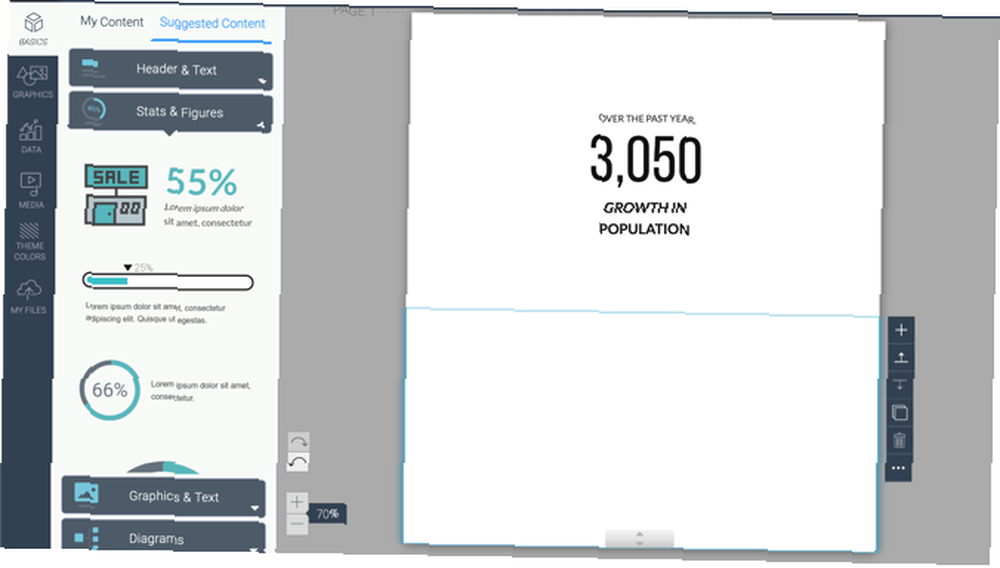
Ako jednostavan predložak ne zadovoljava vaše potrebe, pokušajte koristiti Visme. To je svestran alat za izradu infografika izgrađen na blokovskom sustavu. Nakon prijave, možete pregledati kolekciju predložaka i vidjeti hoće li nešto pogoditi vašu fantaziju.
No, najbolji način da se pristupi Vismeu je stvaranje vlastitih grafičkih podataka ispočetka pomoću blokova. Šanse da pronađete savršen predložak infografike mnogo su manje od pronalaska infografskog bloka.
Nakon što ste stvorili prazan predložak, prijeđite na Predloženi sadržaj odjeljak za pretraživanje blokova za zaglavlja, statistiku, slike, grafike, dijagrame i još mnogo toga. Kad vidite nešto što vam se sviđa, samo kliknite na njega da biste ga dodali u blok. Tada možete promijeniti veličinu i urediti.
Također možete uvesti elemente stvorene iz drugih aplikacija i web stranica. Na primjer, možete koristiti jednog od najboljih besplatnih kreatora dijagrama internetskih shema. 7 najboljih besplatnih proizvođača elektronskih blokova putem interneta 7 najboljih besplatnih proizvođača elektronskih blokova putem interneta Potrebna vam je sposobnost kreiranja dijagrama toka bilo gdje u bilo kojem trenutku bez trošenja novca, ako ih ima,? Ovdje su najbolji alati za dijagrame putem interneta koji se besplatno ili po povoljnim cijenama. stvoriti dijagram toka, a zatim ga uvesti u Visme.
Ako ne želite izraditi čitavu infografiku ispočetka, to je također u redu. Svaki predložak u Vismeu izgrađen je na istom okviru blokova. Tako je lako izbrisati i urediti dijelove infografike mijenjanjem blokova. To je puno lakše učiniti nego urediti cijeli predložak u nečemu poput Canva.
Na primjer, na Canvu možete promijeniti samo pozadinu čitave infografike. Ali u Vismeu, svaki blok (ili odjeljak) infografike može imati svoju pojedinačnu pozadinu, bila to fotografija ili jednobojna boja.
Vismeov besplatni plan omogućuje vam pristup pet projekata, ali postoje ograničene predloške, a svoje podatke možete preuzeti samo u JPG datoteci. Da biste ga preuzeli u PDF obliku i dobili pristup premium predloška, morat ćete se prijaviti za standardni plan u iznosu od 14 USD mjesečno.
3. Piktochart
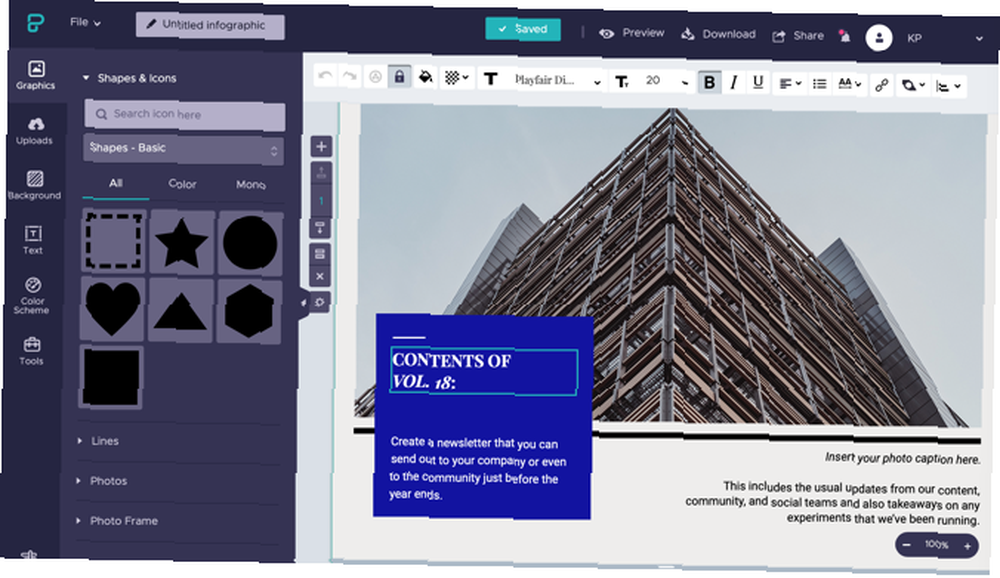
Što se tiče performansi, Piktochart stoji negdje između Canve i Visme. Njegov je uređivač svestraniji i ima puno više mogućnosti. Iako ima blok sustav, on nema galeriju predložaka zasnovanu na bloku. Korisni su samo kao razdjelnici odjeljaka i za jednostavnu promjenu pozadine pojedinih sekcija.
Međutim, Piktochart blista kada je u pitanju dizajn i estetika. Pomoću Piktochart predložaka možete učiniti cool infografike s previše predložaka Piktochart-a. Previše možete učiniti cool Infographics pomoću predložaka Piktochart-a Infographics su izvrsni za čineći podatke razumljivim, ali mogu dugotrajno stvoriti. Piktochart je intuitivni internetski infografski tvorac koji svatko može koristiti. , I njegovi predlošci i sučelje su poliraniji od Vismea. Predlošci piktochart-a pružiće vašim infografikama profesionalni dodir kao da ih je dizajnirao profesionalni dizajner.
No kako Piktochart nema galeriju koja se temelji na blokovima, vi ste prepušteni vlastitim uređajima. Ako uvozite predložak i ne sviđa vam se nekoliko odjeljaka ili ako oni ne zadovoljavaju vaše potrebe, morat ćete sami kreirati sve.
No, postoji nekoliko alata koji gotovo nadoknađuju ovaj nedostatak u Piktochartu. Nakon što stvorite prazan blok, možete koristiti Okvir za fotografije alat za dodavanje fotografije unutar kružnog ili stiliziranog okvira. Opsežni alat Chart pomoći će dodavanju vizualizacije u desetak različitih stilova izravno u infografiku.
Besplatni plan Piktochart-a omogućava vam da preuzmete infografiku u PNG (blokove možete preuzeti i pojedinačno). Pro $ 25 mjesečni Pro plan omogućuje vam da preuzmete infografiku u PDF obliku, bez vodenog žiga, i omogućava vam pristup više od 800 predložaka.
4. Osveti se
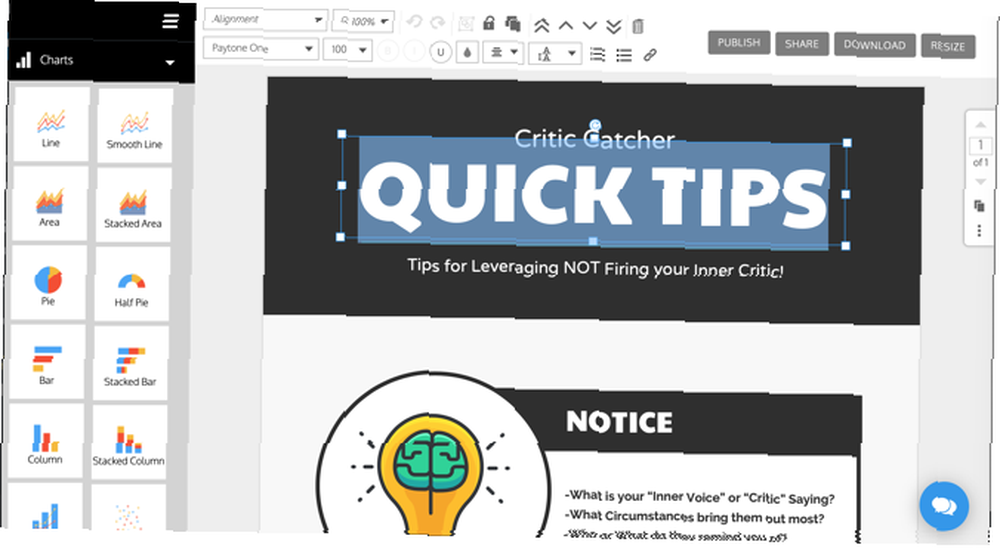
Venngage je malo korak od Canve. Iako se ne pohvali sustavom blokova poput Visme-a, ima bezbroj alata za dodavanje teksta, elemenata, fotografija, slika i grafikona.
Možete odabrati predložak za uređivanje ili započeti s praznim platnom. Da biste olakšali uređivanje za veliku infografiku, možete grupirati elemente i zaključati ih. Pomoću značajke grupiranja možete duplicirati funkcionalnost bloka. To će vam pomoći da vizualno razlikujete različite dijelove infografike.
Da biste stvorili nove dijelove za svoju infografiku, za početak pritisnite jedan odjeljak s lijeve bočne trake. Možete dodati ikone, grafikone, karte, fotografije i još mnogo toga.
5. Infogram
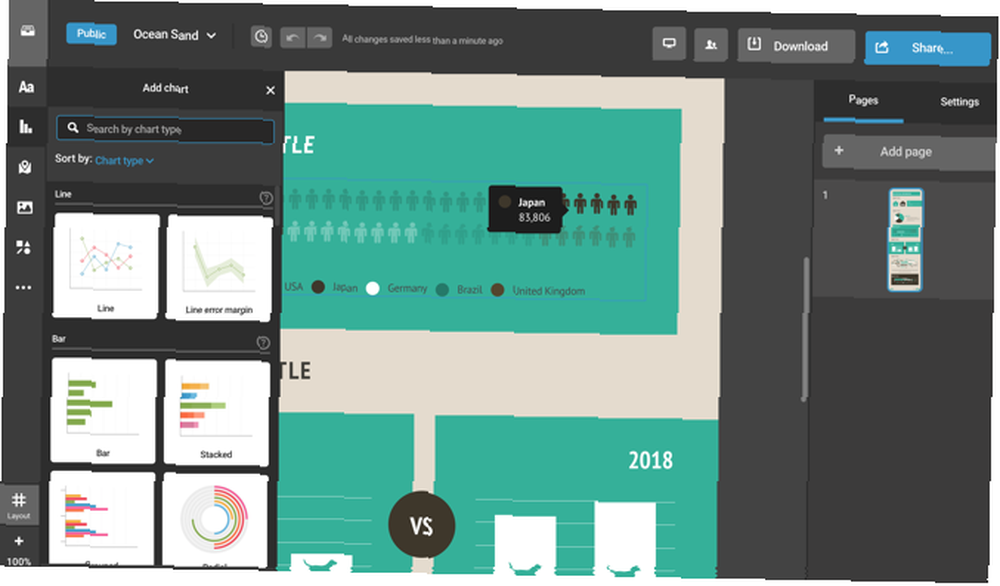
Infogram je nevjerojatno moćan alat za vizualizaciju. Ali besplatni plan ima ograničene mogućnosti izvoza. Omogućuje vam samo umetanje infografike na svoj blog, zajedno s vodenim žigom Infogram. Infografiku ne možete preuzeti kao sliku ili PDF.
Ako se ne slažete s ovim ograničenjem, prijavite se na Infogram račun i počnite izrađivati infografiku kreiranjem praznog platna ili odabirom predloška. Koristite se lijevom bočnom trakom za kretanje kroz sve dostupne predloške za grafikone, tekst i grafiku. Jednim klikom možete uvesti grafikon. Zatim koristite desnu alatnu traku za dodavanje podataka, uređivanje stilova i finaliziranje položaja.
Predlošci Infograma sasvim su osnovni. Infogram se najbolje koristi kao alat za vizualizaciju podataka. Ako vodite blog, stvaranje vizuala poput animiranih ili interaktivnih grafikona i njihovo umetanje u tekst članka može biti dobar način za privlačenje publike..
Naravno, možete koristiti i druge alate za izradu grafikona. Evo kako napraviti grafikon u Excelu Kako napraviti grafikon u Excelu Kako napraviti grafikon u Excelu Nikad niste stvorili grafikon u Excelu? Evo kako napraviti grafikon u Excelu i prilagoditi ga koristeći najčešće vrste grafikona. , na primjer, ali Infogram vam omogućuje stvaranje vizualno upečatljivih interaktivnih grafikona jednostavnim unosom potrebnih podataka.
Infogram-ov 19-mjesečni plan omogućuje vam izradu privatnih projekata, preuzimanje slika i pristup više od 100 premium predložaka.
Canva radi puno više od infografije
Ako želite stvoriti jednostavnu tekstualnu i grafičku informacijsku sliku, Canva je najbolja opcija. Ako će vaše grafičke informacije biti teške na ljestvicama i prilagođenim odjeljcima, koristite Visme. A ako se želite više usredotočiti na estetiku, divni predlošci Pictograma trebali bi se pokazati korisnima.
Infografija nije jedino za što je Canva dobra. Pomoću Canva možete stvarati različite vrste dizajna uz nula napora 10 stvari koje možete stvoriti s Canvom s nula napora 10 stvari koje možete stvoriti s Canvom pomoću Zero Efforta Canva je tako jednostavna za upotrebu da vam ne treba nikakvo dizajnersko iskustvo ili vještine da biste započnite. , Savršeno je ako želite stvoriti letke kako Napraviti letak za bilo koji slučaj pomoću Canve Kako napraviti letak za bilo koji slučaj Korištenje Canva Canva nevjerojatna je dizajnerska web stranica koja vam pomaže stvoriti bilo što. Evo kako napraviti letak na Canvi prikladan za svaku priliku. , postove na društvenim medijima, transparente i tako dalje. Canva ima besplatne predloške za desetine različitih formata grafičkog dizajna, tako da ne morate svaki put početi ispočetka!











